iPad ekran yansıtma özelliği, ekranı Apple TV veya bilgisayar monitörü gibi daha büyük bir ekrana kolayca yansıtmanıza olanak tanır. Ancak bu özellik bazen aksaklıklar yaşayabilir veya çalışmayabilir. Bu yazı nedenini araştıracak iPad ekran yansıtma çalışmıyor ve sorunu gidermenize yardımcı olacak potansiyel çözümler sağlayın.
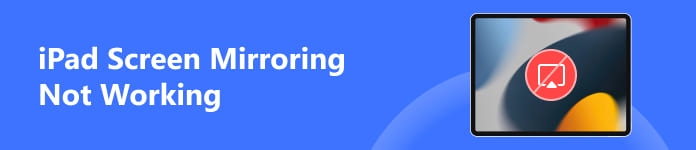
Bölüm 1. iPad'i Apple TV'ye Ekran Yansıtma Neden Çalışmıyor?
İPad ekran yansıtmanın çalışmamasının çeşitli nedenleri olabilir. Sorunun nasıl çözüleceğini anlatmadan önce bu soruna yol açabilecek bazı temel faktörlerden bahsetmek istiyoruz.
Wi-Fi Bağlantısı Sorunları
Kararsız veya zayıf bir Wi-Fi bağlantısı, iPad ekran yansıtmanın çalışmamasının en yaygın nedeni olabilir. Ekran yansıtma, verileri doğru şekilde iletmek için sağlam ve tutarlı bir ağ bağlantısına dayanır. İPad'iniz sabit bir Wi-Fi ağına bağlı değilse ekran yansıtma sorunlarına neden olabilir. Ayrıca iPad'iniz ve yansıtılan cihazınız aynı ağa bağlı olmalıdır.
Donanım Uyumluluk Sorunları
Ekran yansıtmanın iPad'inizde çalışmamasının bir başka yaygın nedeni de iPad'iniz ile yansıtmaya çalıştığınız cihaz arasındaki uyumluluk sorunlarıdır. Bazı eski televizyonlar, monitörler veya projektör modelleri ekran yansıtmayı desteklemeyebilir veya belirli ayarlar veya yazılım güncellemeleri gerektirebilir.
Yanlış Ayarlar veya Yapılandırma
Bazen yanlış ayarlar veya yanlış yapılandırılmış seçenekler iPad'inizin ekranını Apple TV'ye başarılı bir şekilde yansıtmasını engelleyebilir. Bu, yanlış ekran çözünürlüğü ayarlarını, devre dışı bırakılmış ekran yansıtma seçeneklerini veya ebeveyn denetimleri tarafından belirlenen kısıtlamaları içerebilir.
Eski iOS Sürümü
Güncel olmayan bir yazılım, iPad ekran yansıtmanın çalışmamasının nedeni de olabilir. Apple, hata düzeltmeleri, optimizasyonlar ve uyumluluk geliştirmeleri de dahil olmak üzere düzenli olarak iOS güncellemeleri yayınlar. İOS'unuz güncel değilse ekran yansıtma sorunlarına neden olabilir.
Üçüncü Taraf Uygulamalar veya VPN Girişimi
Bazen iPad'inizdeki üçüncü taraf uygulamalar veya VPN'ler ekran yansıtma işlevini etkileyebilir. Bu uygulamalar başarılı iPad ekran yansıtması için gereken ağ bağlantısını bozabilir.
Bölüm 2. iPad Sorunlarında Ekran Aynalamanın Çalışmamasını Düzeltmek İçin Beş İpucu
Her iki cihazın da ekran yansıtma ile uyumlu olup olmadığını kontrol etmeli ve emin olmalısınız. iPad ekran yansıtma özelliği beklendiği gibi çalışmıyorsa sorunu düzeltmek için beş sorun giderme adımını takip edebilirsiniz.
İPad ve Apple TV'yi yeniden başlatın
Hem iPad'inizi hem de yansıtma cihazınızı yeniden başlatmayı deneyin. Tamamen kapatın, birkaç saniye bekleyin ve ardından tekrar açın. Bu basit adım genellikle sorunlara neden olabilecek küçük yazılım hatalarını düzeltebilir.
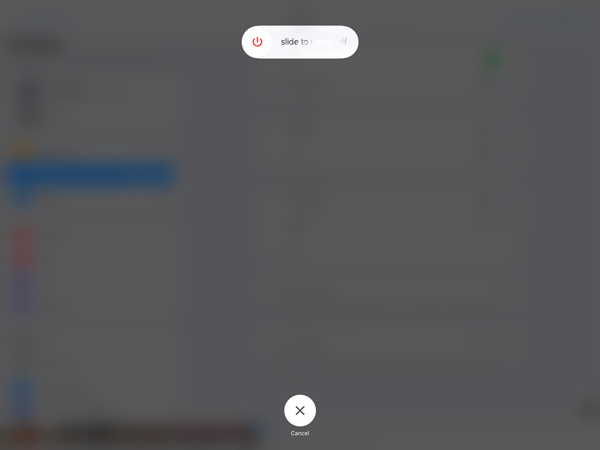
Wi-Fi Bağlantısını Doğrulayın
iPad ekran yansıtmanın çalışmama sorununu çözmek için iPad'inizin sabit bir ağa bağlı olduğundan emin olun. Güçlü ve kesintisiz bir bağlantıya sahip olduğunuzdan emin olmak için Wi-Fi yönlendiricisine yaklaşın veya yönlendiriciyi sıfırlamayı düşünün. Ek olarak, iPad'inizde Wi-Fi'yi devre dışı bırakıp yeniden etkinleştirmeyi deneyebilir veya Wi-Fi ağını unutup yeniden bağlanabilirsiniz. Her iki cihazdaki Wi-Fi ayarlarını tekrar kontrol edin ve aynı ağa bağlı olduklarından emin olun.
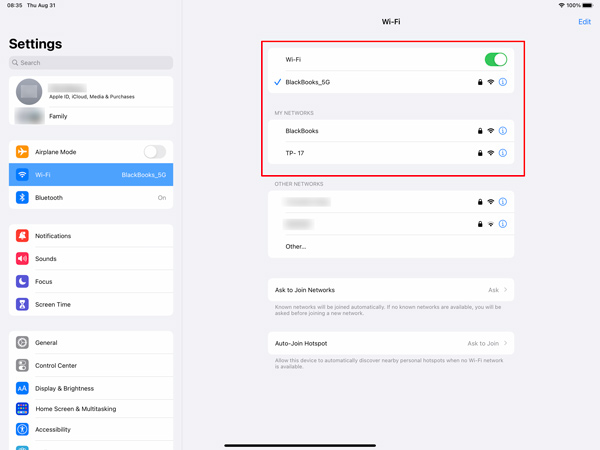
Yazılım Güncelleme
iPad'inizde ve yansıtma aygıtınızda en son sistem güncellemelerinin yüklü olduğundan emin olun. Güncel olmayan yazılımlar uyumluluk sorunlarına yol açabilir. iPad'inizi güncellemek için Ayarlar > Genel > Yazılım Güncelleme'ye gidin. Yansıtma cihazı için Ayarlar'a gidin veya mevcut donanım yazılımı güncellemeleri için üreticinin web sitesini kontrol edin.
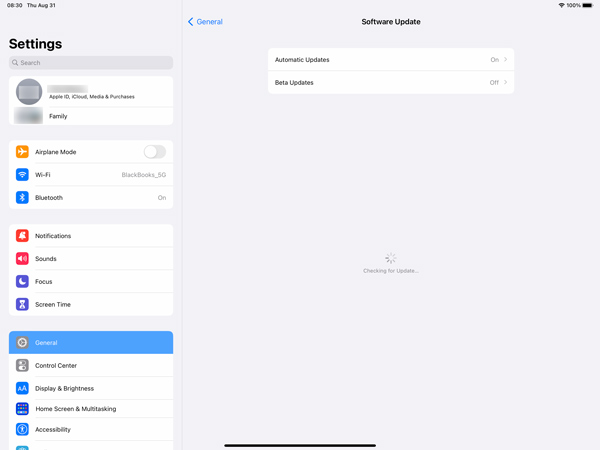
VPN veya Proxy'yi devre dışı bırakın
iPad'inizde etkinleştirilmiş bir VPN bağlantınız varsa bunu geçici olarak devre dışı bırakmayı deneyin. Bazı ağ yapılandırmaları ekran yansıtmayı engelleyebilir. Ayarlar > Genel'e gidin >VPN ve Cihaz Yönetimi Bu özellikleri kapatmak için
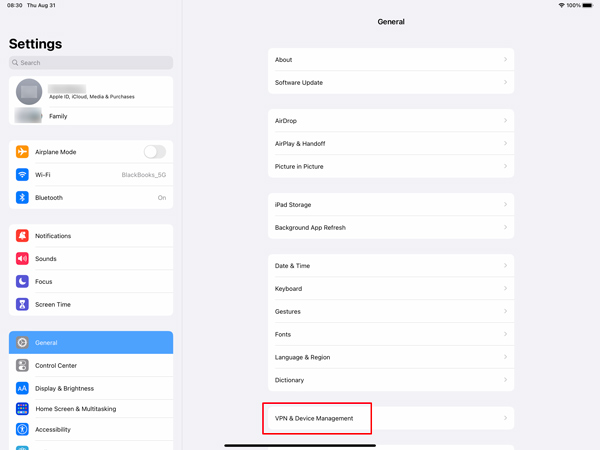
iPad Ekranınızı Yansıtmak için Üçüncü Taraf Uygulamaları Kullanın
Varsayılan AirPlay ekran yansıtma özelliğinin yanı sıra, iPad içeriğinizi daha büyük bir ekrana yayınlamak için üçüncü taraf uygulamaları kullanabilirsiniz. Bu uygulamaların kullanılabilirliği ve işlevleri farklılık gösterebilir; bu nedenle ayrıntılı bilgi ve iPad modelinize uyumluluk için ilgili web sitelerini veya uygulama mağazalarını kontrol etmelisiniz.
Bazı popüler ekran yansıtma uygulamaları arasında Apeaksoft bulunur Telefon Aynası, AirServer, Reflector, ApowerMirror, X-Mirage, Mirroring Assist, Mirroring 360 ve LetsView. Ekranı iPad'den akıllı TV'ye veya bilgisayara yansıtmayı başlatmak için tercih ettiğinizi kullanın.

4,000,000 + Yüklemeler
iPad veya iPhone ekranınızı Windows 11/10/8/7 yüklü bir bilgisayara yansıtın.
Wi-Fi ve USB aracılığıyla iPad, iPhone ve Android'den ekran yansıtma.
Yansıtma sırasında iPhone ve iPad ekran içeriğini kaydedin.
İOS/Android cihazlarda ve dizüstü bilgisayarlarda ekran yansıtmayı destekleyin.
Bölüm 3. iPad Ekran Yansıtmanın Çalışmaması Hakkında SSS
Apple TV'yi yansıtan iPad neden tam ekran değil?
iPad yansıtmanın Apple TV'nizde tam ekranda görüntülenmemesiyle ilgili sorunlar yaşıyorsanız her iki aygıtın da en son yazılım güncellemelerini çalıştırıp çalıştırmadığını kontrol edin ve emin olun. Hem iPad'inizi hem de Apple TV'nizi yeniden başlatın ve tekrar deneyin.
İPad'inizi Apple TV olmadan bir TV'ye nasıl yansıtırsınız?
iPad'inizi Apple TV olmadan bir TV'ye yansıtmak için bir HDMI kablosu ve adaptör kullanmayı deneyebilirsiniz. HDMI kablosunu TV'nize ve adaptörü iPad'inizin şarj bağlantı noktasına bağlayın. TV'nizi açın ve uygun HDMI girişine geçin. iPad'inizde Ekran Yansıtma veya AirPlay seçeneğine dokunun ve mevcut cihazlar arasından TV'nizi seçin.
Mac ekranımı iPad Pro'ma yansıtabilir miyim?
Evet, Sidecar adlı özelliği kullanarak Mac'inizi iPad Pro'ya yansıtabilirsiniz. Sidecar, Mac'inizin ekranını iPad'inize genişletmenize veya yansıtmanıza olanak tanıyarak size daha geniş bir çalışma alanı veya ek bir ekran sağlar. Sidecar'ı kullanmak için iPad Pro ve Mac'inizin en son işletim sistemlerine güncellendiğinden emin olun. Ardından Mac'inizde üst menü çubuğunda AirPlay'i tıklayın ve listeden iPad Pro'nuzu seçin.
Sonuç
birkaç olası nedeni vardır iPad ekran yansıtma çalışmıyor olabilir. İstikrarlı bir Wi-Fi bağlantısı sağlamanız, cihazlarınızı güncel tutmanız, doğru ayarları doğrulamanız, ağ tıkanıklığını veya paraziti gidermeniz, ağ güvenlik önlemlerini yönetmeniz ve donanım uyumluluğunu kontrol etmeniz önerilir. Bu faktörleri dikkatlice inceleyerek ve uygun adımları atarak çoğu ekran yansıtma sorunu çözülebilir.








